Réaliser la Déclaration Récapitulative Mensuelle
Vous réalisez la DRM sur les articles paramétrés comme étant soumis à la DRM. Pour plus d'informations sur comment créer des articles, voir Créer un article.
La DRM est l'extraction de vos mouvements de stock du mois. Vous pouvez réaliser cette déclaration à tout moment. Une fois cette déclaration faite, vous ne pourrez plus passer de mouvement lié à la DRM dans la période de la déclaration.
Première déclaration
La première déclaration dans CAP Vignes a de particulier qu'elle effectue un calcul de vos stocks en début de période.
Important
Lors de cette première déclaration, assurez-vous que le stock initial correspond au stock déclaré lors de votre précédente DRM.
Créer une période DRM
- Choisissez l'icône
 , saisissez Périodes DRM.
, saisissez Périodes DRM. - Choisissez l'action Créer périodes DRM.
- Dans la page qui s'ouvre, indiquez le nombre de périodes DRM à créer.
Conseil
Si vous créez une période DRM pour la première fois, renseignez le champ Date début période.
- Appuyez sur OK.
Vous pouvez choisir de créer les périodes DRM en avance ou au moment de la déclaration de votre DRM. La première période créée, les périodes DRM suivantes sont nécessairement continues.
Les étapes suivantes décrivent le processus de déclaration. Il est recommandé de commencer ce processus lorsque vous avez clos votre mois car il n'est plus possible de passer des mouvements de stocks liés à la DRM une fois cette étape démarrée.
Extraire les mouvements
Choisissez l'action Extraire les mouvements.
Utilisez la zone Aperçu pour contrôler votre déclaration.
Rouvrir la période
Lorsque vous faites des modifications de paramétrage alors que la période est déjà calculée, CAP Vignes n'actualise pas automatiquement les écritures DRM.
Vous pouvez rouvrir la période DRM en cours en sélectionnant l'action Rouvrir.
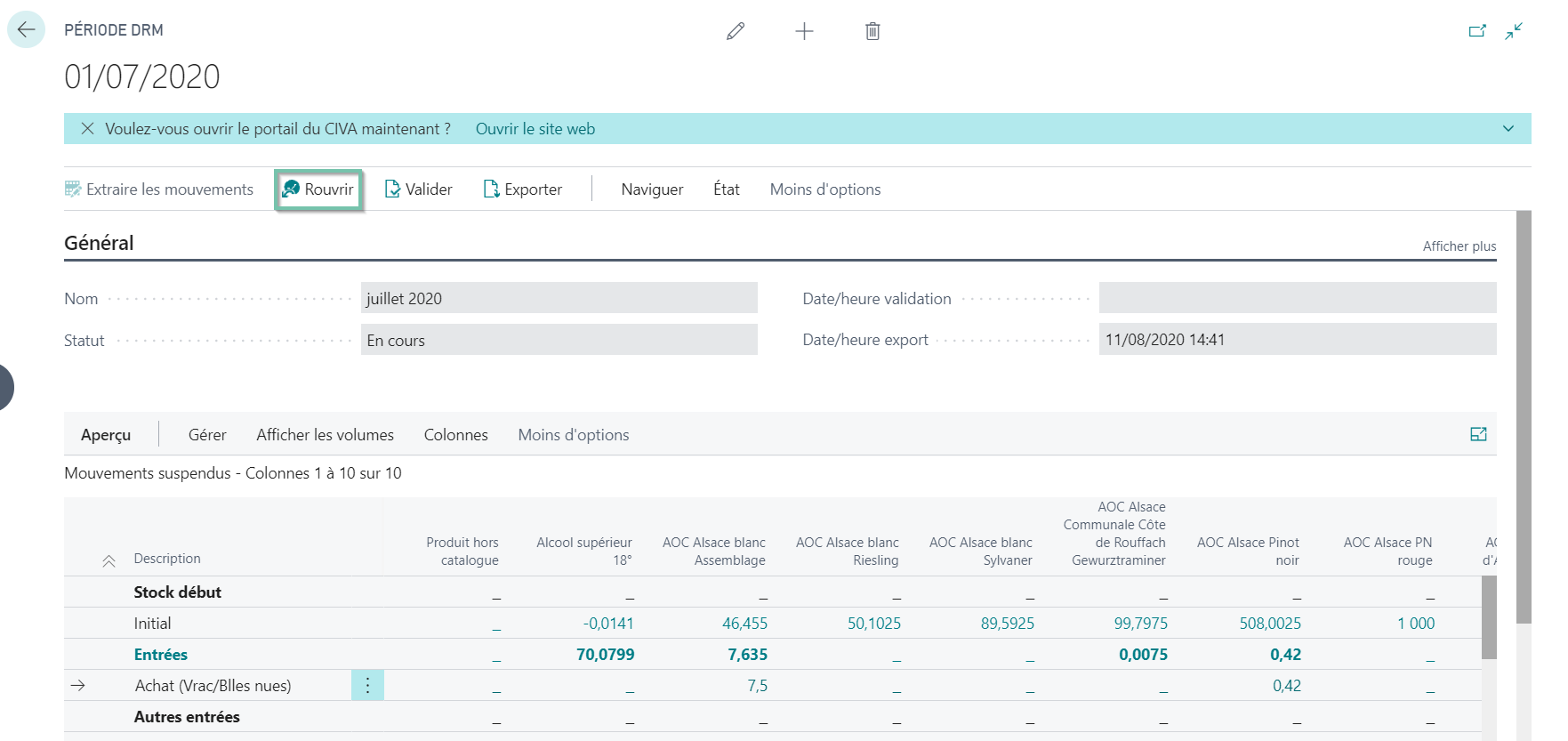
Réitérez l'étape 5 pour réextraire les mouvements.
Editer les écritures DRM
Les écritures DRM sont modifiables tant que vous n'avez pas validé la période. La principale manière de modifier les écritures DRM passe par la réalisation de nouvelles écritures comptables article, mais sans s'y limiter.
Ainsi, vous pouvez modifier le type de mouvement associé à une écriture DRM en sélectionnant l'action Editer le type de mouvement depuis les écritures DRM.
Vous pouvez également créé une déclaration douanière (DAE, DSA) à partir des écritures DRM utilisant l'action Créer document gamma. De préférence, réalisez vos déclaration douanières au fil de l'eau mais si vous n'utilisez pas ce module au quotidien ou parce que vous avez enregistré des ajustements de stock qui ne supportent pas ce type de déclaration, alors utiliser cette fonctionnalité pour compléter votre DRM.
Lorsque vous éditer des écritures DRM, CAP Vignes recalcule automatiquement celles-ci dans la plupart des situations. Toutefois pour certaines modifications, vous recevez une notification sur la période DRM vous invitant à actualiser les données de la DRM. Cliquez alors sur l'action Actualiser maintenant pour mettre à jour les données de la période.
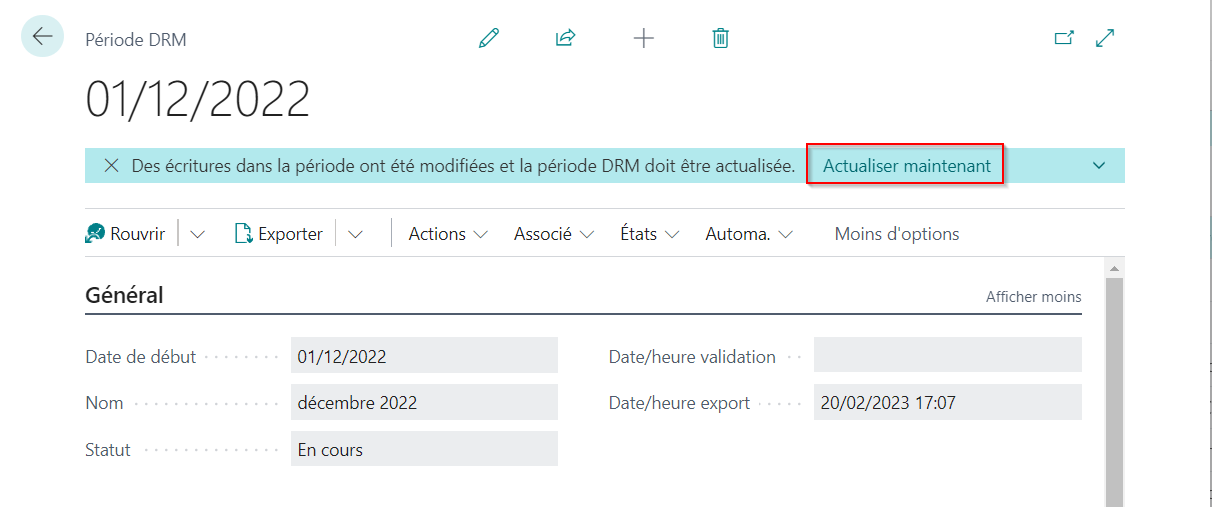
Valider et télécharger la DRM
Lorsque vous êtes prêt à transmettre votre déclaration à votre interprofession,
Choisissez l'action Exporter. Selon votre localisation interprofessionnelle, les données sont transmises à votre interprofession directement ou vous récupérez un fichier à déposer sur le site Internet dédié à la déclaration.
A ce stade, vous pouvez toujours rouvrir la période et retransmettre à votre interprofession les modifications.
Conseil
Vous pouvez aussi utiliser la fonction Exporter vers Excel pour obtenir un fichier Excel contenant toutes les données des matrices DRM (ces données sont des récapitulatifs et ne permettent pas d'avoir le détail des écritures DRM).
Clôturez définitivement la période en choisissant l'action Valider.
Assistant de dépannage
Il peut parfois être compliqué de déceler une erreur dans la DRM. CAP Vignes vous propose de vous aider avec un assistant de dépannage qui exécute plusieurs points de contrôle sur votre déclaration. Il détecte les erreurs les plus courantes, comme les plus complexes.
Vous pouvez exécuter l'assistant de dépannage aussi souvent que vous le souhaitez, vous n'êtes pas non plus forcés de l'utiliser pour déclarer votre DRM.
Pour invoquer l'assistant, sélectionnez l'action Assistant de dépannage depuis une Période DRM.
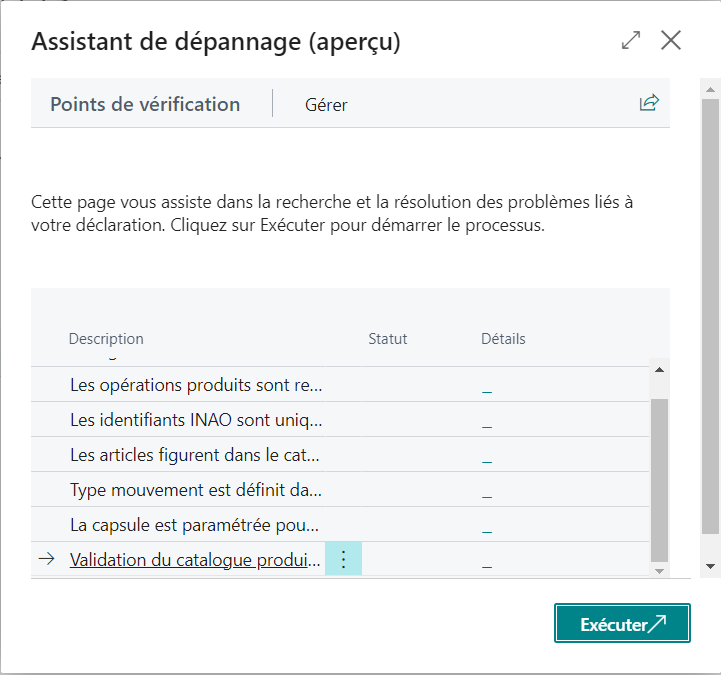
A l'ouverture de la page, l'assistant affiche tous les points de vérification disponibles (la liste des points peut varier en fonction de votre interprofession). Pour lancer la vérification, sélectionnez l'action Exécuter : patientez quelques instants, le temps que les tâches se terminent et qu'elles aient toutes un statut.
A l'issu de l'exécution, vous devez idéalement avoir toutes les tâches au Statut = Réussi. Vous pouvez aussi avoir des avertissements ou des erreurs.

Pour traiter ces cas, cliquez sur le lien Détails pour obtenir davantage de détails sur les problèmes détectés. Pour chaque problème trouvé, vous pouvez cliquer sur le lien Voir plus. Selon le problème rencontré, vous serez amenés à visualiser l'emplacement où le problème a été détecté ou à sélectionner une action corrective automatique.
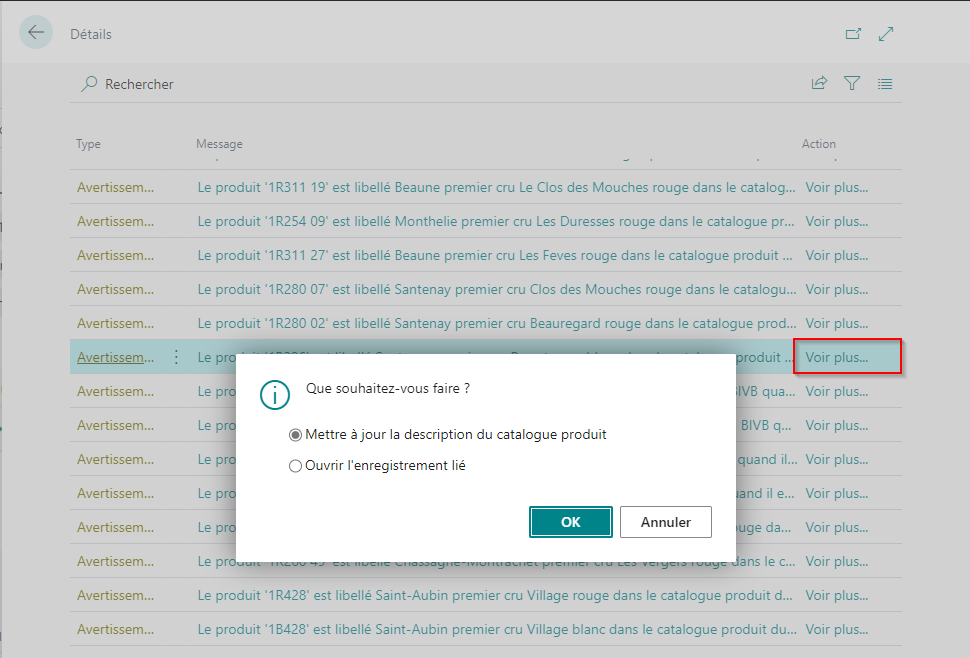
Traiter plusieurs déclarations mensuelles dans une même société
Selon votre activité, vous pouvez être amenés à réaliser jusqu'à deux DRM par mois car vous disposez de deux CVI.
Pour activer cette seconde déclaration, rendez-vous dans Paramètres CAP Vignes, puis, dans l'onglet Général, renseignez les champs CVI secondaire et N° accise secondaire.
Note
Les champs CVI secondaire et N° accise secondaire sont masqués par défaut de l'onglet Général, cliquez sur Afficher plus pour le faire apparaître.
Maintenant que vous avez activé le CVI secondaire, vous devez réaliser les tâches de configuration suivantes :
(BIVB uniquement) Dans les Paramètres CAP Vignes, sélectionnez l'action Configurer interpro. et compléter les informations de l'onglet CVI secondaire.
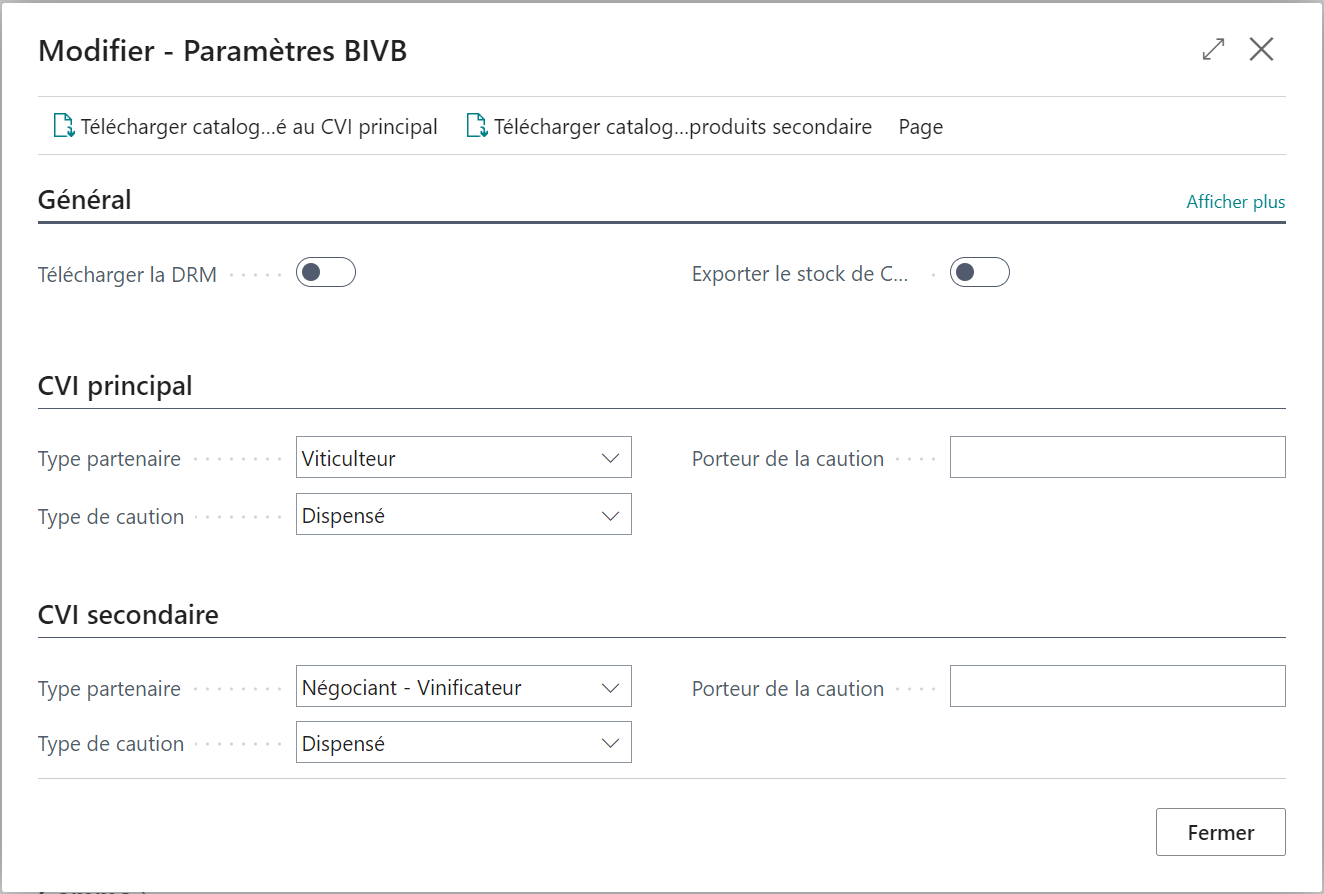
Sur les fiches magasin, renseignez le champ CVI présent dans l'onglet Général. Vous y indiquez si l'article est attaché au CVI principal ou secondaire. Par défaut, tous les magasins sont attachés au CVI principal.
Enfin, tous les mois, vous réalisez votre déclaration ainsi :
Dans le tableau de DRM présent sur la Période DRM, vous visualisez par défaut les données de vos deux CVI. Vous pouvez choisir de filtrer la vue sur le CVI principal ou secondaire à partir du menu Affichage puis Filtres....
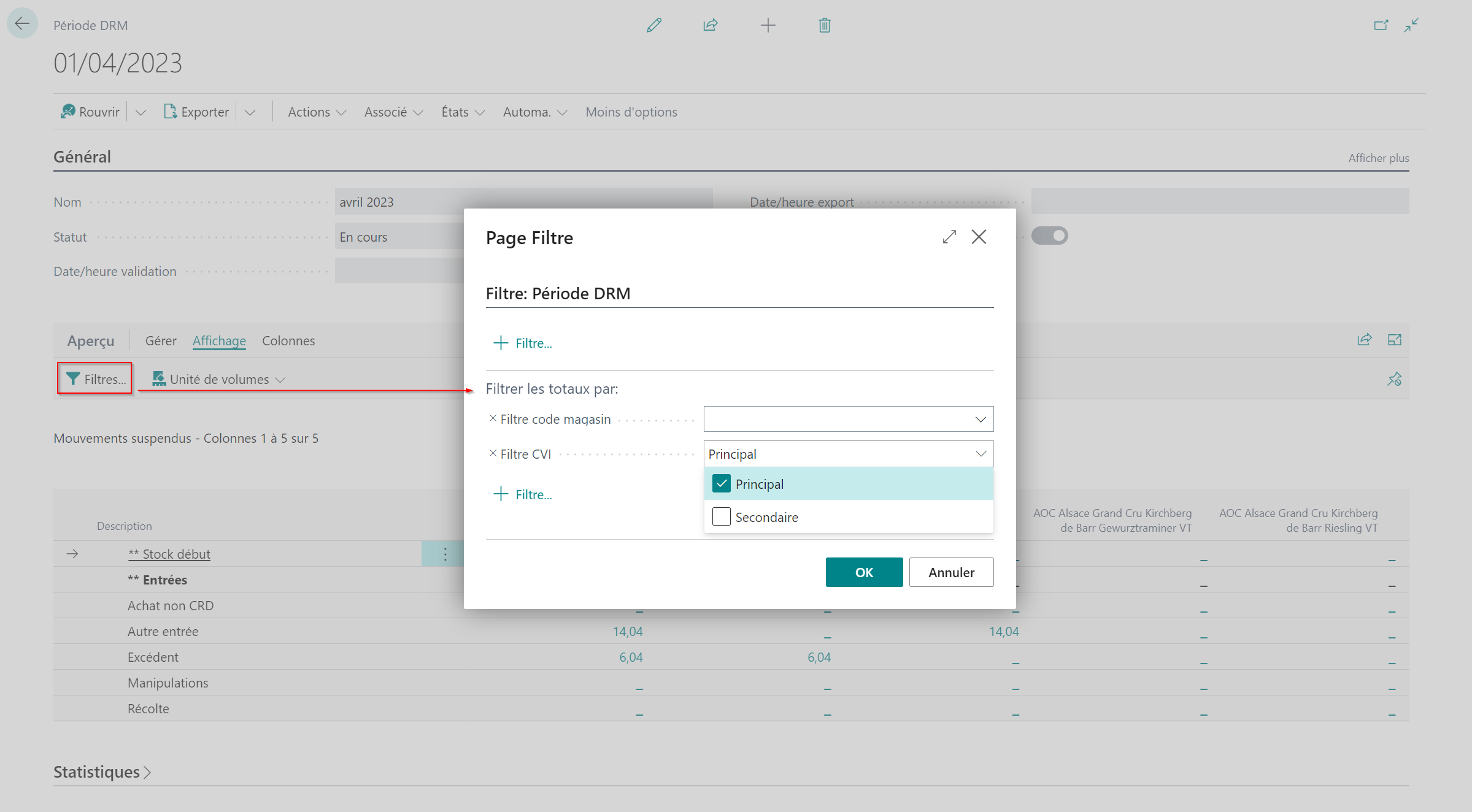
Au moment d'exporter votre DRM, vous avez à choisir d'exporter votre DRM sur le CVI principal ou secondaire. Ainsi, chaque mois, vous cliquez deux fois sur le bouton Exporter pour déclarer d'abord l'un, puis l'autre.
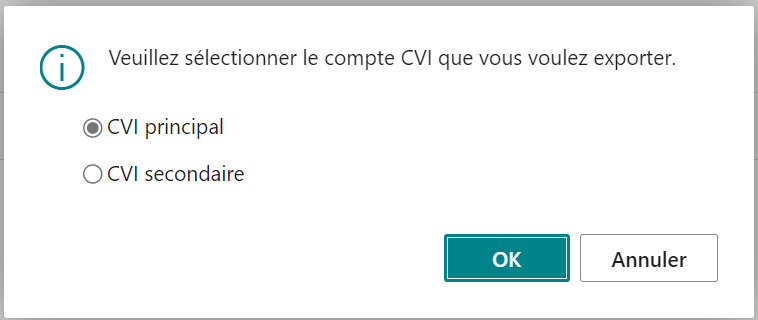
Obtenir une analyse de la DRM par Copilot
Avertissement
Les outils présentés ci-dessous sont générés par une intelligence artificielle. Veuillez garder à l'esprit que les résultats fournies une IA peuvent être incorrects ou imprécis.
Depuis la matrice d'une période DRM,
Cliquez sur l'action Analyser avec Copilot pour obtenir une analyse assistée par une IA de votre DRM.
Dans la page qui s'ouvre, vous pouvez choisir deux modes d'analyse dans le champ Type d'analyse :
- Analyser une période : Copilot vous fournira une analyse de la période DRM spécifiée sur la présentation en cours.
- Comparer deux périodes : Copilot vous fournira une analyse de la différence entre les deux périodes DRM spécifiées sur la présentation en cours.
Choisissez Analyser pour lancer l'analyse. Patientez quelques instants, l'analyse peut prendre quelques minutes à se terminer.
Quotas d'utilisation
Les services d'intelligence articielle sont soumis à des quotas d'utilisation.
| Service | Quota | Remarques |
|---|---|---|
| Obtenir une analyse de la DRM par Copilot | 25.000 jetons par mois et par tenant | Chaque requête à l'assistant consomme environ 2.000 jetons. |
Note
Ces quotas sont susceptibles d'évoluer sans préavis. Contactez-nous pour plus d'informations et pour obtenir des quotas plus élevés.